ADOBE PRESS
INTRODUCIÓN. PRIMEROS PASOS
Acerca de este libro
Abrir Adobe Acrobat
Acrobat Pro y Acrobat Standard
Requisitos previos
Instalar Adobe Acrobat
Recursos adicionales
Certificación de Adobe
CAPÍTULO 1. INTRODUCCIÓN A ADOBE ACROBAT X
Acerca de Adobe PDF
Acerca de Adobe Acrobat
Creación de documentos Adobe PDF
Manejo de archivos PDF de Adobe
Lectura de archivos PDF de Adobe
Acerca de Adobe Reader
Adobe PDF en Internet
Primer vistazo al área de trabajo
Visualización de presentaciones PDF en modo Pantalla completa
Visualizar documentos PDF en Modo lectura
Diseñar documentos destinados a su visualización en Internet
Obtener ayuda
Uso de la Ayuda de Adobe Acrobat X
Preguntas de repaso
Respuestas
CAPÍTULO 2. EL ÁREA DE TRABAJO DE ACROBAT X
Abrir archivos PDF en el área de trabajo
Trabajar con las barras de herramientas
Utilizar las barras de herramientas
Selección de herramientas
Trabajar con los paneles de tareas
Seleccionar herramientas en el panel Herramientas
Utilizar el panel Comentario
Personalizar la barra de Herramientas rápidas
Utilizar métodos abreviados de teclado para seleccionar herramientas
Navegar por los documentos PDF
Modificar la ampliación
Acceder a páginas específicas
Utilizar marcadores para navegar por los documentos
Visualizar varios documentos
Dividir la vista de un documento
Preguntas de repaso
Respuestas
CAPÍTULO 3. CREACIÓN DE ARCHIVOS PDF DE ADOBE
Acerca de la creación de documentos PDF de Adobe
Utilizar el comando Crear
Arrastrar y soltar archivos
Convertir y combinar distintos tipos de archivos
Combinar archivos
Convertir y consolidar los archivos
Utilizar PDFMaker
Utilizar el comando Imprimir para crear archivos PDF de Adobe
Mozilla Firefox
Impresión en la impresora Adobe PDF (Windows)
Imprimir con la opción Guardar como Adobe PDF (Mac OS)
Reducir el tamaño de los archivos
Acerca de la compresión y el muestreo
Escanear un documento de papel
Convertir en editable y con capacidad de búsqueda un texto escaneado
Convertir mensajes de correo electrónico a PDF (Windows)
Convertir carpetas de mensajes de correo electrónico
Configurar almacenamiento automático
Conversión de páginas Web a archivos PDF de Adobe
Configurar las preferencias de Adobe
Configurar opciones para la conversión de páginas Web
Convertir páginas Web internamente desde Acrobat
Descargar y convertir páginas vinculadas
Convertir páginas Web en un navegador Web
Preguntas de repaso
Respuestas
CAPÍTULO 4. LEER Y TRABAJAR CON ARCHIVOS PDF
Cambiar la vista inicial de apertura
Acerca de la presentación en pantalla
Leer documentos PDF de Adobe
El Modo de lectura
Navegar por el documento
Navegar con miniaturas de página
Cambiar el nivel de ampliación de la página
La herramienta Ampliación/Reducción dinámica
Seguir enlaces
Buscar documentos PDF
Imprimir documentos PDF
Rellenar formularios PDF
Acerca de la flexibilidad, la accesibilidad y la estructura
Trabajar con documentos accesibles
Comprobar la accesibilidad
Reorganizar un archivo PDF flexible
Hacer que los archivos sean flexibles y accesibles
Agregar etiquetas
Agregar Texto Alt
Uso de las características de accesibilidad de Acrobat
Uso del Asistente de configuración de accesibilidad
Acerca del desplazamiento automático
Acerca de los métodos abreviados de teclado
Cambiar el color de fondo
Suavizar texto
Aumentar el texto de los marcadores
Configurar las preferencias del lector de pantalla y de lectura en voz alta
Compartir documentos PDF
Preguntas de repaso
Respuestas
CAPÍTULO 5. CREACIÓN DE PDF DE ADOBE A PARTIR DE ARCHIVOS DE MICROSOFT OFFICE (WINDOWS)
Primeros pasos
Acerca de PDFMaker
Convertir un archivo de Microsoft Word a PDF de Adobe
Convertir los encabezados y estilos de Word en marcadores PDF
Convertir comentarios de Word en notas de PDF
Configurar las preferencias de conversión
Convertir el archivo de Word
Convertir documentos de Excel e iniciar revisiones
Convertir el libro entero
Iniciar una revisión basada en correos electrónicos
Uso de la vista dividida de hojas de cálculo
Convertir presentaciones de PowerPoint
Convertir páginas Web desde Internet Explorer
Guardar documentos PDF como documentos de Word
Extraer tablas de un documento PDF como hojas de cálculo Excel
Preguntas de repaso
Respuestas
CAPÍTULO 6. MEJORAR Y EDITAR DOCUMENTOS PDF
El archivo de trabajo
Mover páginas usando las miniaturas de página
Editar páginas PDF de Adobe
Insertar una página procedente de otro archivo
Rotar páginas
Eliminar una página
Renumeración de páginas
Editar vínculos
Trabajar con marcadores
Agregar marcadores
Cambiar el destino de un marcador
Mover los marcadores
Agregar archivos multimedia
Añadir un archivo de vídeo a un documento PDF
Añadir una animación Flash
Editar texto
Copiar texto e imágenes desde un archivo PDF
Establecer las propiedades y añadir metadatos a un documento
Preguntas de repaso
Respuestas
CAPÍTULO 7. COMBINAR ARCHIVOS PDF EN CARTERAS PDF
Acerca de las carteras PDF
Crear una cartera PDF
Organizar archivos en carpetas
Añadir descripciones a archivos incluidos en una cartera PDF
Personalizar carteras PDF
Elegir un diseño
Elegir un esquema de color
Agregar un encabezado
Compartir carteras PDF
Buscar una cartera PDF
Preguntas de repaso
Respuestas
CAPÍTULO 8. AGREGAR FIRMAS Y SEGURIDAD
Primeros pasos
Visualizar documentos en modo protegido (sólo Windows)
Acerca de la seguridad
Visualizar la configuración de seguridad
Agregar seguridad a archivos PDF
Agregar contraseñas
Abrir archivos protegidos mediante contraseña
Acerca de las firmas digitales
Creación de ID digitales
Agregar imágenes a las firmas digitales
Seleccionar un método de firma
Crear ID digitales
Firmar un documento digitalmente
Modificar documentos firmados
Certificar archivos PDF
Firmar documentos certificados
Exploración libre: usar sobres de seguridad
Preguntas de repaso
Respuestas
CAPÍTULO 9. USAR ACROBAT EN UN CICLO DE REVISIÓN
Acerca del proceso de revisión
Primeros pasos
Agregar comentarios a un documento PDF
Acerca de las herramientas de comentarios
Agregar notas
Resaltar texto
Marcar texto con ediciones
Trabajar con comentarios
Importar comentarios
Visualizar comentarios
Iniciar revisiones compartidas
Invitar a revisores
Participar en una revisión compartida
Rastrear comentarios de revisión
Exploración libre: iniciar una colaboración en directo
Preguntas de repaso
Respuestas
CAPÍTULO 10. LOS FORMULARIOS EN ACROBAT
Primeros pasos
Convertir archivos PDF en formularios PDF interactivos
Agregar campos de formulario
Agregar un campo de texto
Agregar un campo de texto multilínea
Agregar botones
Adobe Acrobat se estabilizó de manera muy competitiva en el panorama digital actual desde hace ya algunos años. La nueva versión X incluye una interfaz intuitiva e implementaciones para facilitar el uso por parte del usuario. Aprenda a crear, revisar y comentar archivos PDF con el método más sencillo y eficaz: el libro de trabajo oficial de Adobe Systems.
Si es nuevo en Acrobat, podrá actualizarse rápidamente. Si ya ha utilizado versiones anteriores, encontrará soluciones que sólo pueden darse desde la experiencia de los expertos. Descubra todas las herramientas de Acrobat X, además de infinidad de técnicas y trucos que lo ayudarán a ser más productivo con el programa.
Puede seguir esta guía de principio a fin o consultar sólo aquellos capítulos que se ajusten a sus intereses y necesidades. La claridad de las explicaciones, las instrucciones paso a paso y los archivos del CD-ROM del libro original en inglés le proporcionarán el mejor camino hacia su aventura con Acrobat X.